轻松掌握!Photoshop 取消图形描边秘籍大公开
在使用 Photoshop 进行图像处理的过程中,图形描边的处理是一个常见的操作,当我们需要取消图形描边时,可能会有些小伙伴感到困惑,别担心,下面就来详细为大家讲解如何在 Photoshop 中取消图形描边,让您的图像处理更加得心应手。
我们先来了解一下什么是图形描边,图形描边就是给图形的边缘添加线条,可以是实线、虚线或者有各种样式和粗细的线条,而取消图形描边,就是将已经添加的这些线条去除。
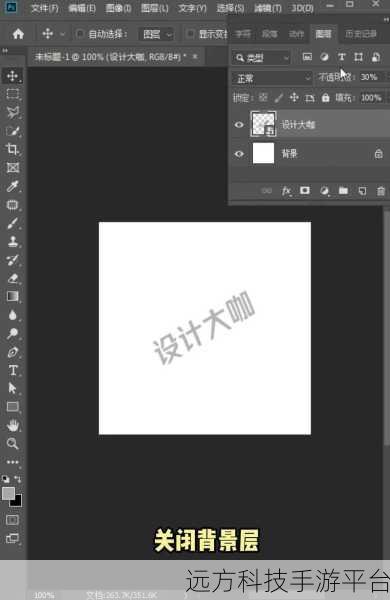
在 Photoshop 中有多种方法可以取消图形描边,最常用的一种方法是,当您选中带有描边的图形后,在“图层”面板中找到对应的图层,在该图层的“fx”(图层样式)图标上点击右键,选择“清除图层样式”,这样就可以把包括描边在内的所有图层样式都清除掉,从而实现取消图形描边的效果。
如果您只是单纯地想取消描边这一项,而保留其他的图层样式,那么您可以双击该图层的“fx”图标,打开图层样式对话框,在对话框中,找到“描边”选项,将其前面的勾选去掉,然后点击“确定”按钮,这样就只取消了描边。
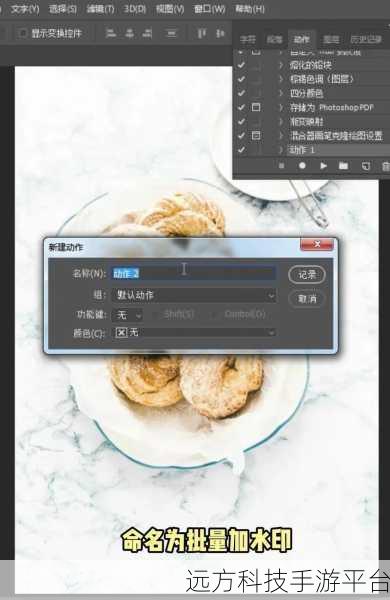
还有一种方法,如果您的图形是通过路径绘制的,并且描边是在路径面板中进行的,那么您可以在路径面板中选中对应的路径,然后点击面板右上角的菜单按钮,选择“删除路径”,这样也就取消了图形的描边。
为了让大家更好地理解和掌握,下面我们通过一个小示例来实际操作一下,假设我们有一个圆形的图形,并且已经添加了一个黑色的、5 像素宽的实线描边。
选中这个图形所在的图层,然后按照前面提到的第一种方法,在“图层”面板中找到该图层的“fx”图标,右键点击并选择“清除图层样式”,您会发现图形的描边瞬间就消失了。
再尝试第二种方法,双击“fx”图标打开图层样式对话框,取消“描边”选项的勾选,同样也能达到取消描边的目的。
通过以上的介绍和示例操作,相信您已经掌握了在 Photoshop 中取消图形描边的方法,多练习几次,您就能在处理图像时更加熟练和高效。
接下来为大家附上几个与 Photoshop 怎么取消图形描边相关的问答:
问答一:
问:取消图形描边后还能恢复吗?
答:如果您在取消图形描边之前没有保存或者关闭文件,并且没有进行其他会覆盖历史记录的操作,那么您可以通过“历史记录”面板来恢复描边。
问答二:
问:如果图形有多个图层样式,取消描边会影响其他样式吗?
答:使用“清除图层样式”的方法会清除所有的图层样式,而单独取消“描边”选项则不会影响其他样式。
问答三:
问:为什么我按照上述方法操作还是无法取消图形描边?
答:可能是您没有选中正确的图层或者路径,也有可能是软件出现了异常,您可以尝试重新打开文件或者重启 Photoshop 软件再进行操作。